Trong bài viết trước, mình đã so sánh các chuẩn kết nối. Đồng thời giới thiệu về các kết nối HDMI, SDI và NDI. Trong bài viết này, mình sẽ hướng dẫn bạn kết nối giữa người chiếu, sử dụng Powerpoint và người stream/ghi hinh sử dụng vMix.
Mình đặt ví dụ người chiếu và người sử dụng vMix đã kết nối đến cùng 1 mạng. Người chiếu cần tải phần mềm vMix Desktop Capture. Phần mềm này tương thích với Windows và macOs. Bạn tải về bản phù hợp với hệ điều hành đang dùng.

Sau khi bạn tải về, bạn sẽ nhận được một tệp tin có tên là vMixDesktopCaptureNDI.zip. Hãy giải nén tệp này, bạn sẽ được 1 tệp tin có tên là vMixDesktopCapture.exe
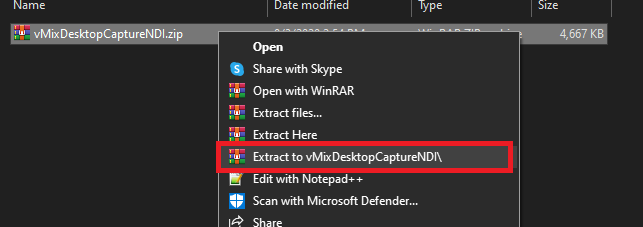
Bạn chạy tệp vMixDesktopCapture.exe với quyền Admin bằng cách click chuột phải và chọn Run as administrator.
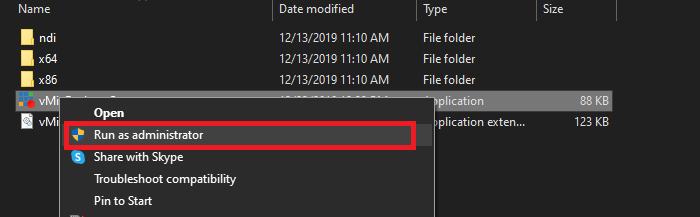
Giao diện phần mềm có dạng:
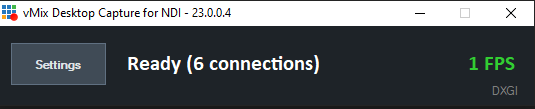
Trong mục Settings bạn chú ý đến Maximun Frame Rate. Đây là giới hạn khung hình mỗi giây (fps) tối ta mà bạn gửi đi. Thường sẽ để là 30.
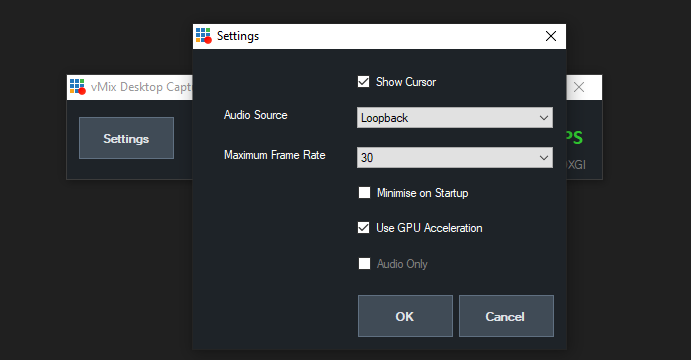
Nếu bạn có GPU (Card đồ họa) thì chọn Use GPU Acceleration để card đồ họa sẽ giúp bạn đóng gói liệu hình ảnh, việc này giúp CPU của bạn có thêm thời gian xử lý các việc khác.
Sau khi thiết lập hoàn tất, nhấn OK để lưu. Bây giờ có thể trình chiếu bình thường trong khi người stream vẫn nhận được hình ảnh từ màn hình thứ 2 của người chiếu.
Lưu ý nhỏ: Người chiếu cần để màn hình ở dạng Extend. Bạn có thể tắt con trỏ chuột khi gửi tính hiệu, bằng cách sử dụng tùy chọn Show Cursor trong phần Settings.
Quay lại vMix, bạn chọn Add input > NDI/Desktop Capture, bạn chọn nguồn phát là Display2.
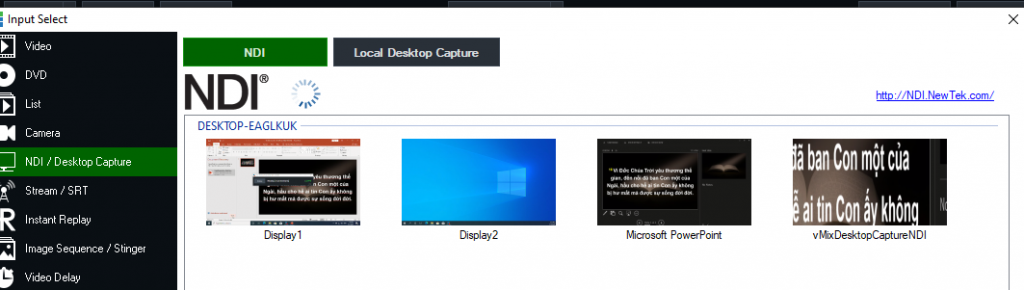
Và đây là kết quả:
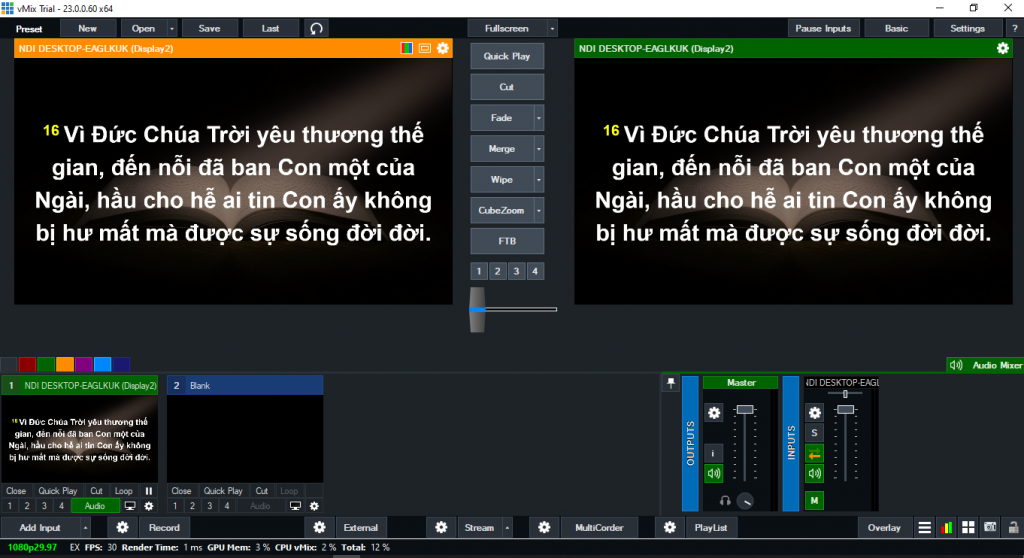
Truyền âm thanh qua NDI với vMix Desktop Capture
Trong mục Settings của vMixDesktopCapture, bạn có thể gửi âm thanh từ máy tính của bạn sang cho vMix. Như trong hình dưới, bạn chọn nguồn âm thanh cùng với tùy chọn Audio Only. Bạn sẽ chỉ gửi nguồn âm thanh từ máy của bạn sang cho người khác mà không cần thêm dây cáp nào ngoài trừ sợi cáp mạng.
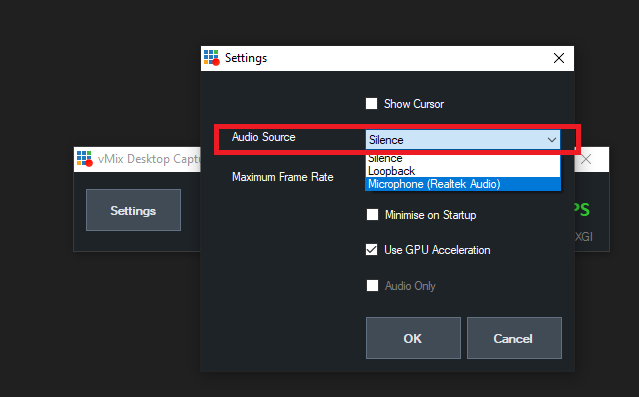
Khi này, trên giao diện NDI/Desktop capture sẽ hiển thị 1 mục có tên là Audio. Chọn vào mục đó và nhấn OK.
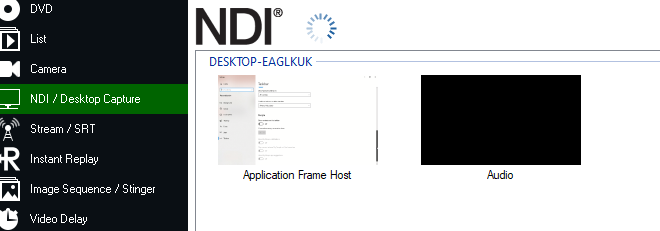
Nguồn phát Audio sẽ được thêm vào Vmix, đồng thời bạn có thể chỉnh sửa dữ liệu từ nguồn phát bằng hình “bánh răng” trong mục Audio Mixer. Bạn có thể trùy chỉnh đầu vào sao cho phù hợp nhất tại đây.
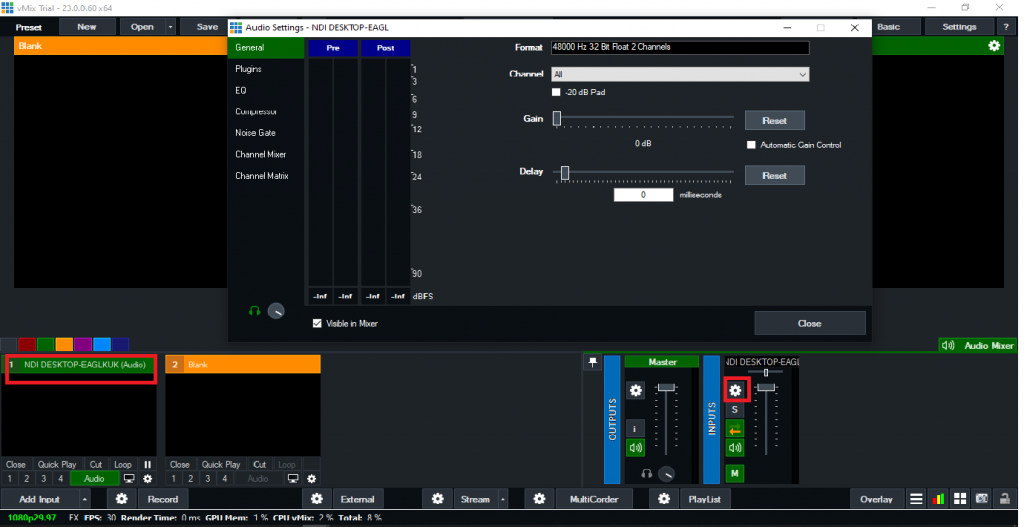
Đến đây cơ bản bạn có thể sử dụng NDI và vMix để phục vụ công tác stream ở Hội Thánh, ở bài viết sau mình sẽ hướng dẫn bạn các gửi tính hiệu hình ảnh từ Propresenter 7 đến vMix và ngược lại. Chúc bạn thành công và Chúa ở cùng bạn.